苹果手机怎么还原才能像新的一样?旧手机还原后和新机有区别吗?
苹果手机使用一段时间后,系统运行速度可能变慢、存储空间不足或出现软件故障,通过还原操作可以让手机恢复到初始状态,像新手机一样流畅,以下是详细的还原步骤、准备工作及注意事项,帮助用户顺利完成操作。

还原前的准备工作
还原手机会清除所有数据和设置,因此必须提前做好备份,避免重要信息丢失,检查设备状态和电量,确保还原过程安全稳定。
备份数据
苹果提供多种备份方式,用户可根据需求选择:
- iCloud备份:进入“设置”>“[你的姓名]”>“iCloud”>“iCloud云备份”,开启“iCloud云备份”并点击“立即备份”,确保连接Wi-Fi且电量充足,备份完成后,可在iCloud官网查看备份大小和最新备份时间。
- 电脑备份:通过数据线将iPhone连接到电脑,打开Finder(Mac macOS Catalina及以上版本)或iTunes(Windows及macOS Mojave及以下版本),选择设备后点击“立即备份”,勾选“加密本地备份”可同步保存健康数据、密码等敏感信息。
检查设备状态
- 关闭“查找”功能:若通过“设置”>“[你的姓名]”>“查找”>“查找我的iPhone”进行抹掉数据,需输入Apple ID密码;若提前关闭,可跳过此步骤。
- 检查存储空间:还原后需重新安装系统和应用,确保目标设备有足够空间(建议至少5GB),或提前下载iOS安装包(通过“设置”>“通用”>“iPhone储存空间”查看可用空间)。
确保电量充足
还原过程中设备需持续供电,建议将电量充至50%以上,或连接充电器进行操作,避免因电量过低导致中断。
还原操作的具体步骤
苹果手机还原主要通过“设置”或恢复模式完成,根据需求选择不同还原方式。
通过“设置”抹掉所有内容和设置(适用于系统正常情况)
此方法会删除所有数据并恢复至出厂设置,但保留iOS系统版本:
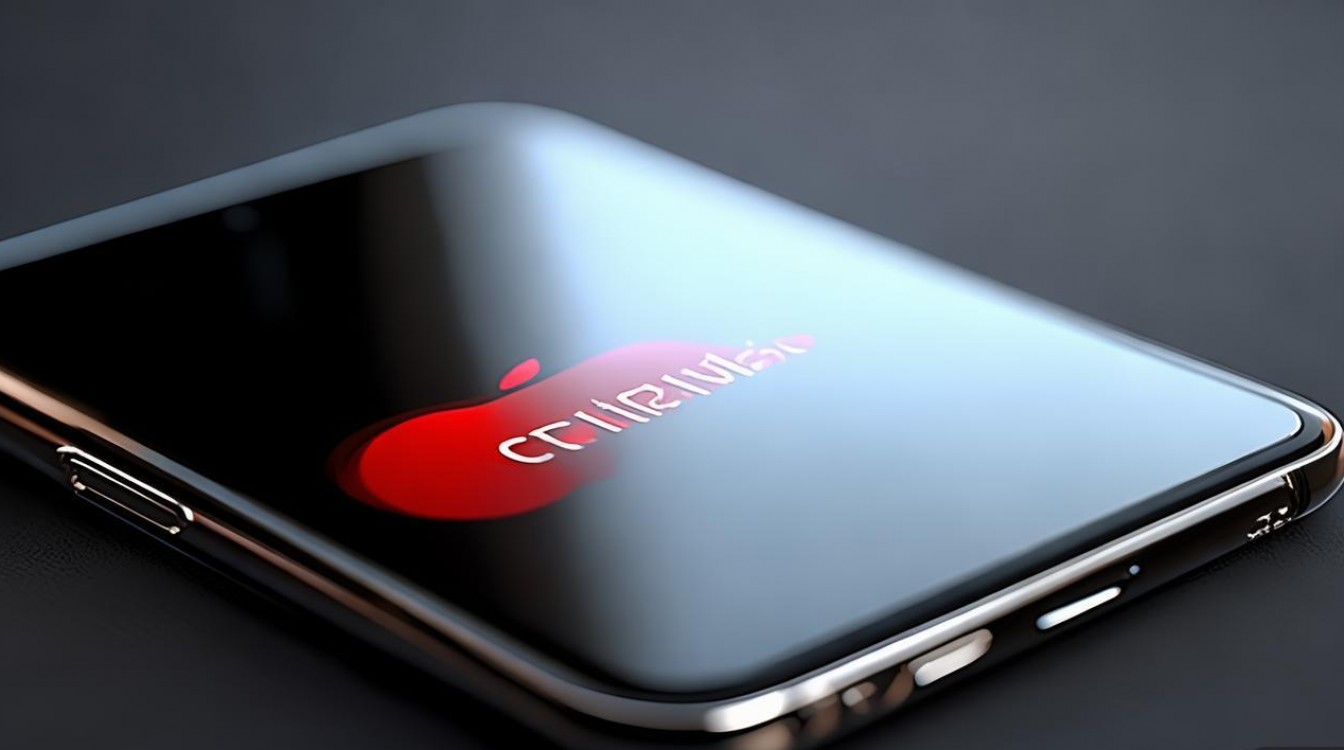
- 打开“设置”,点击“通用”>“传输或还原iPhone”。
- 选择“抹掉所有内容和设置”,若弹出“iCloud查找”提示,输入Apple ID密码并确认。
- 核对要删除的内容(如照片、应用、账户信息等),点击“继续”。
- 输入设备锁屏密码,确认抹掉后等待进度条完成,设备将自动重启并进入激活界面。
通过恢复模式还原(适用于系统卡顿、无法开机等情况)
若手机无法正常进入系统,需通过电脑和恢复模式强制还原:
- iPhone 8及以上机型:快速按一下“音量+”键,快速按一下“音量-”键,长按侧边电源键,看到恢复模式屏幕(显示电脑和数据线图标)后松开。
- iPhone 7/7 Plus:同时长按“音量-”键和电源键,看到恢复模式屏幕后松开。
- iPhone 6s及更早机型:同时长按Home键和电源键,看到恢复模式屏幕后松开。
连接电脑后,Finder或iTunes会弹出提示:
- 更新:尝试保留数据更新系统(若系统故障可能失败)。
- 还原:抹掉所有数据并安装最新iOS系统(推荐选择此选项)。
点击“还原”后,电脑将下载iOS固件并完成安装,期间保持网络连接和设备通电。
分层次还原选项(无需完全恢复出厂设置)
若仅需解决特定问题,可选择部分还原功能: | 还原选项 | 路径(设置>通用>传输或还原iPhone) | 作用说明 | |-------------------------|----------------------------------|-----------------------------------| | 还原所有设置 | 还原 > 还原所有设置 | 删除系统设置(如Wi-Fi密码、壁纸),但保留数据和媒体文件 | | 还原网络设置 | 还原 > 还原网络设置 | 清除Wi-Fi密码、蜂窝网络设置,重新配对网络 | | 还原主屏幕布局 | 还原 > 还原主屏幕布局 | 恢复默认应用排列顺序,删除自定义文件夹 | | 还原键盘词典 | 还原 > 还原键盘词典 | 清除自定义添加的词汇和短语 |
还原后的优化设置
还原完成后,手机如同新机,需进行基础设置以恢复使用体验:

- 激活与设置:按照屏幕提示选择语言、地区、连接Wi-Fi,登录Apple ID并同意条款,可选择“从iCloud备份恢复”或“设置为新iPhone”。
- 重新安装应用:打开App Store,登录原Apple ID后,点击“头像”>“已购项目”,重新下载所需应用(注意:付费应用可免费重新下载)。
- 系统与隐私设置:进入“设置”>“通用”>“软件更新”,检查并安装最新iOS版本;开启“隐私与安全性”>“分析与改进”中的“改进产品”选项,帮助苹果优化系统。
- 优化存储空间:开启“设置”>“照片”>“优化iPhone储存空间”,自动优化本地照片;清理不需要的应用和缓存,保持系统流畅。
常见问题与注意事项
- 还原失败怎么办?若提示“未知错误”或中断,尝试更换USB数据线、电脑USB接口,或使用另一台电脑操作;恢复模式还原时若提示“设备锁定”,需先解除iCloud激活锁。
- 还原后速度仍慢:可能是后台应用同步或系统初始化导致,建议重启手机,并关闭“设置”>“通用”>“后台App刷新”中非必要应用。
- 数据无法恢复:若备份文件损坏,可尝试使用第三方数据恢复工具(如iMobie PhoneRescue),但成功率较低,建议优先通过iCloud或电脑备份。
相关问答FAQs
Q1:还原iPhone会删除Apple ID吗?需要解锁吗?
A:还原并抹掉所有内容后,设备会退出当前登录的Apple ID,但Apple ID账户本身不会被删除,激活时需输入原Apple ID密码(若开启了“查找我的iPhone”),这是防止设备被盗的安全机制,输入正确密码后即可正常激活使用。
Q2:还原后如何找回之前删除的iCloud备份?
A:还原激活过程中,在“App与数据”界面选择“从iCloud云备份恢复”,登录Apple ID后选择需要恢复的备份文件(备份列表会显示日期和大小),若已跳过激活,可进入“设置”>“[你的姓名]”>“iCloud”>“iCloud云备份”,点击“恢复备份”重新选择,注意:iCloud备份最多保留180天,过期将自动删除。
版权声明:本文由环云手机汇 - 聚焦全球新机与行业动态!发布,如需转载请注明出处。



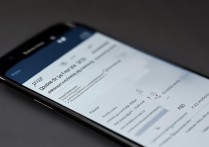
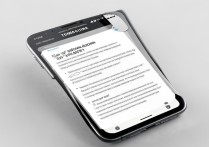
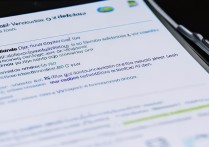
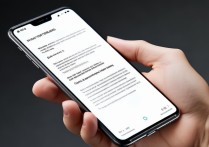





 冀ICP备2021017634号-5
冀ICP备2021017634号-5
 冀公网安备13062802000102号
冀公网安备13062802000102号